 移动硬盘里的文件怎么备份?分享六个常用且好用的方法
移动硬盘里的文件怎么备份?分享六个常用且好用的方法
移动硬盘里的文件怎么备份?相较于台式机硬盘,移动硬盘的显著优势便是其便于携带的特性。其体型适中,轻巧灵活,无论是在办公场所、家庭环境抑或是外出旅游均可轻松装入口袋,随时随地存取各类数据。这一便捷性使其成为现代人日常生活中的必备数字设备。然而,随着用户平时使用频率的增多,就需要做到对其中重要文件备份的操作。所以,在本期的内容当中,小编就来分享六个常用且好用的方法,一起来看下吧。

一、手动复制备份
备份存储设备里的文件,在文件数量不多的情况下,建议您采用最为便捷的手动复制粘贴方式进行备份。每次当涉及到重要文档时,很多用户都会启动移动硬盘并将相关文档拷贝至设定好的目的地。尽管此法简易,但仍需保持高度警觉以防文件遗失。但是,针对文件数量较多的情况下,执行起来的效率是特别低的!
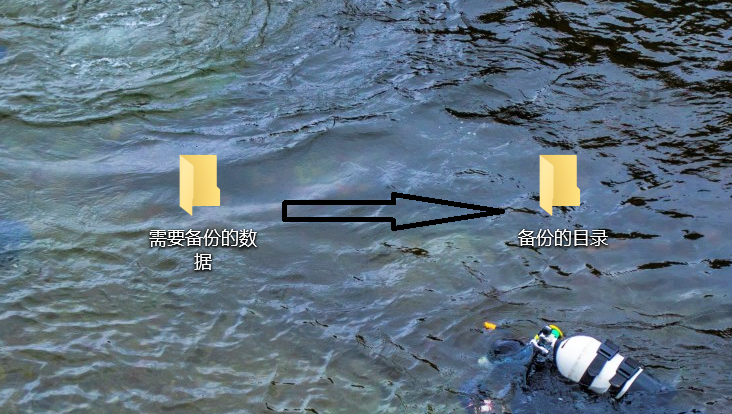
二、云存储远程备份
其次,在文件数量较多的情况下,利用云存储服务进行备份的方式无疑是一个便捷且安全的选择。只需要把文档上传到云端服务器,即可在硬盘损毁或者遗失时随时恢复所需文件。此外,该方法更支持多设备实时同步,使我们能够随时随地查阅与编辑自己的资料。
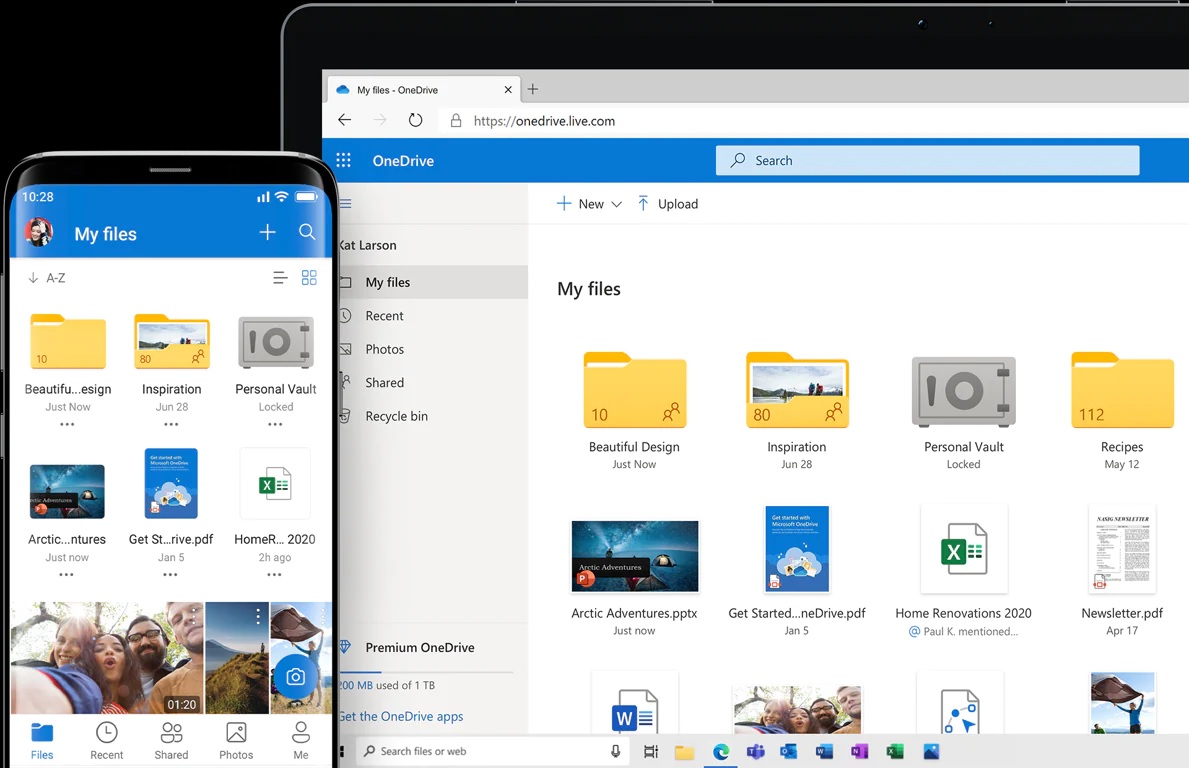
三、定时自动备份
如果说平时需要备份的频率很多,那么定时自动备份策略也是当前最常用的备份措施之一。通过设定备份软件,可实现定期自动将文件传输至移动硬盘,节省时间与精力。这样即便我们疏忽未能按时备份,也能保障文件安全性。更为重要的是,自动备份还具备保存历史版本功能,防止误删造成重大损失。但是,如果说您不确定哪一款备份的效果比较好,可以直接试试“Disksync”软件。
具体备份操作:
首先,将移动硬盘设备链接到电脑上,并在设备运行“Disksync”软件,新建一个备份数据的任务,也就是对文件的位置、传输的方式、存储的目录进行筛选。最后,进入到任务管理的解决,确认没有其它需求的前提下,点击“开始备份”即可。当然了,如果说您需要备份电脑文件的频率很高,那么在执行备份操作的时候,可以选择使用其中新建好的任务来完成。
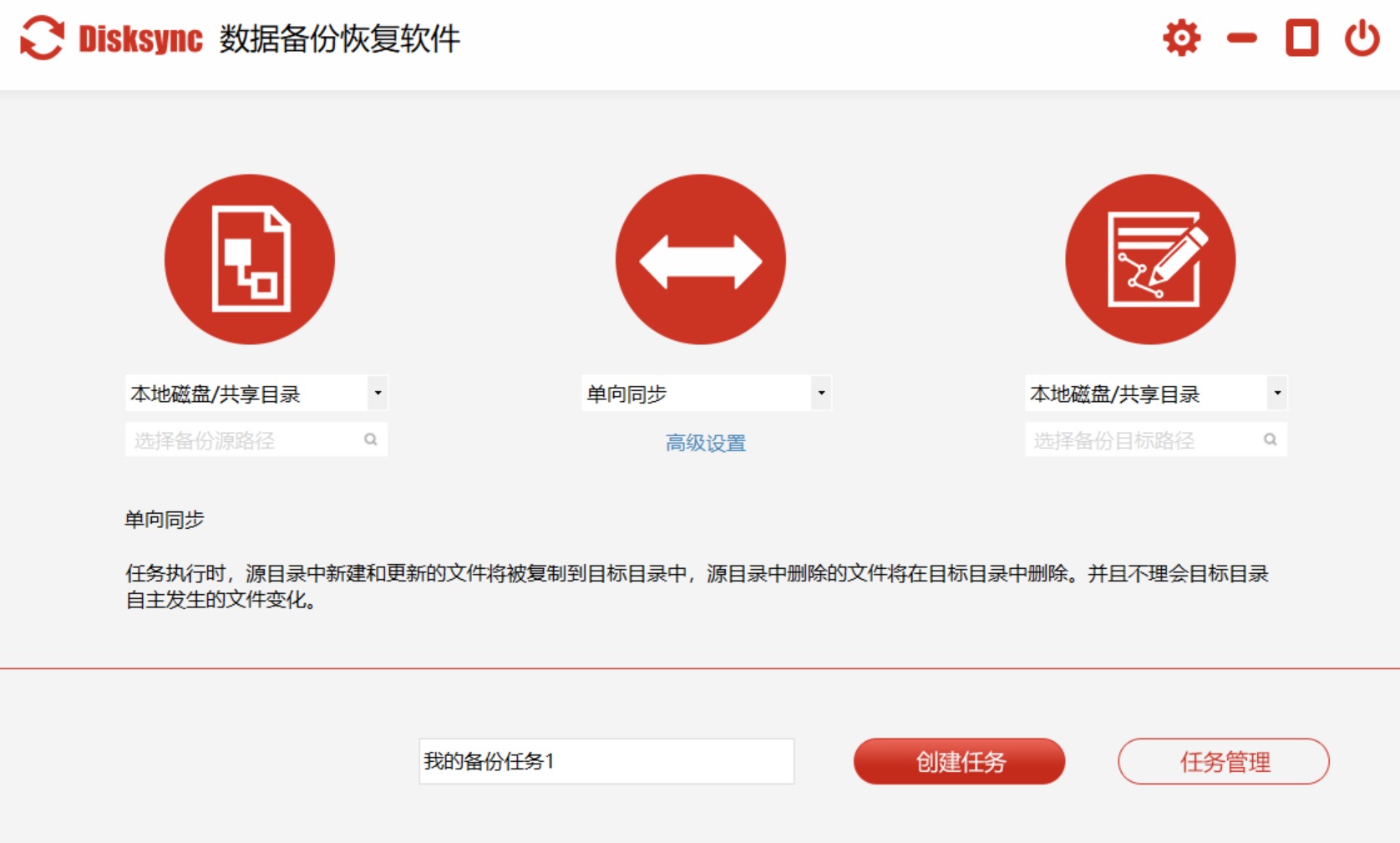
四、设备分区备份
此外,在处理移动硬盘备份问题上,将其划分为若干个独立的板块无疑是一种有效的措施。通过对这些区块进行功能性划分,我们便能按照文件性质或者其重要程度来进行相应的备份操作。如此一来,整个备份任务将变得井然有序,同时在文件恢复过程中也越发便捷迅速。

五、硬盘镜像备份
当然了,如果您自身具备一定的技能,硬体镜像备份为最佳防护措施之一。此法通过复制硬盘完全状态,确保系统及资料无损。若不幸遭遇系统崩毁或硬盘故障,仅需复原镜像档案即可恢复电脑正常运作。尽管耗时较长,然此法无疑最为稳妥。但是,这个方法对于新手来说,显然操作起来的难度是这几个方法里面最高的,所以建议仅作备用。
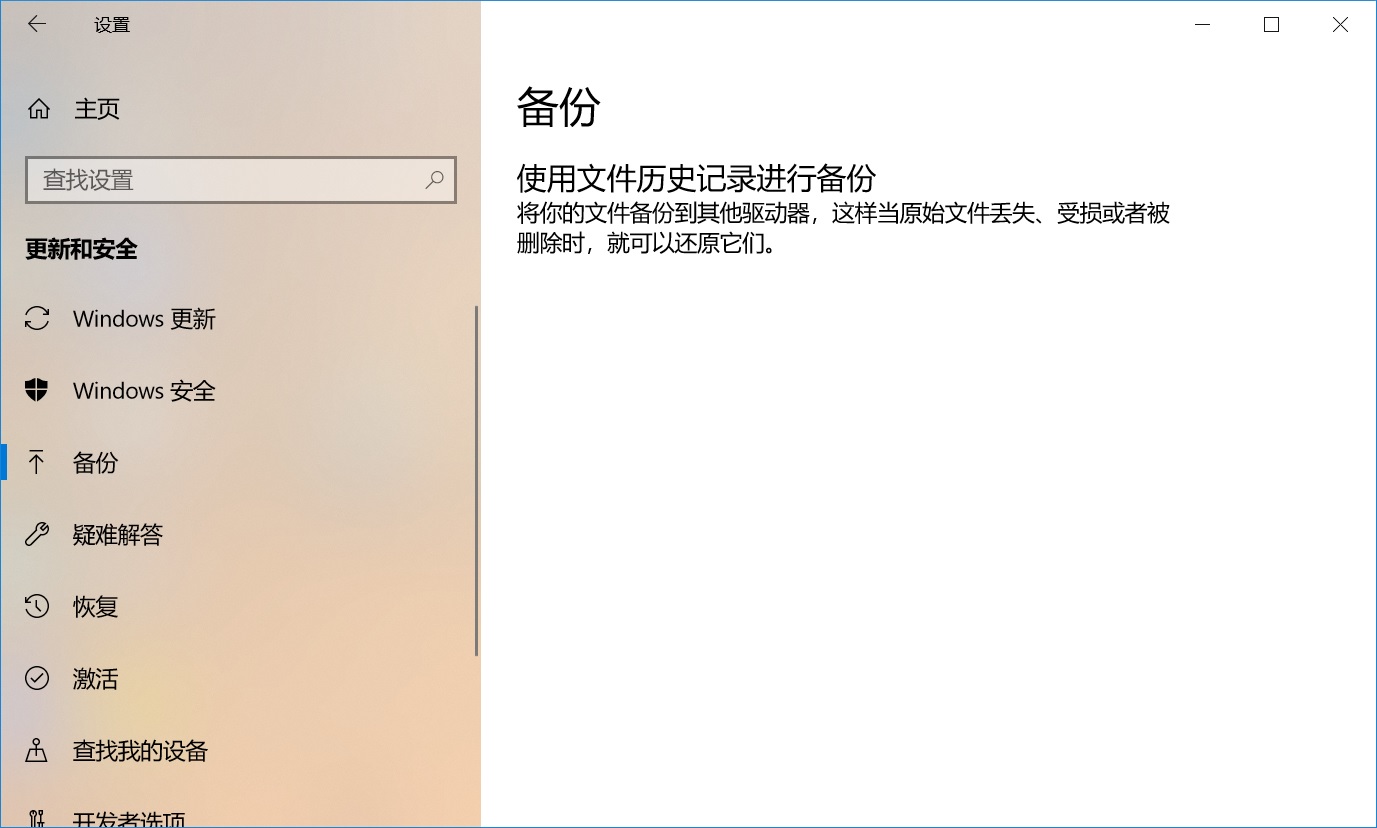
六、离线同步备份
除了上面分享的五个方法以外,建议采用离线同步备份方案,借助专用软件将电脑文件与移动硬盘实现同步。此举可保证文件安全且实时更新,以保持备份与原文件的同步性。目前,能够做到离线同步备份的资源有很多,像云存储远程备份以及定时备份的软件都可以轻松搞定。

关于移动硬盘文件备份的六个方法,小编就为大家分享到这里了,希望您在看完之后所遇到的问题都能够被完美地解决。最后总结一下:像手动复制备份、云存储远程备份、定时自动备份、设备分区备份、硬盘镜像备份以及离线同步备份等,都是很不错的选项。如果说您还有在被类似的问题困扰着,不妨选择其中一个适合自己的手动操作试试看。温馨提示:如果您在使用Disksync这款软件的时候遇到问题,请及时与我们联系,祝您移动硬盘文件备份操作成功。


